정부 24 앱 또는 PASS(패스) 앱을 이용한 모바일 신분증 발급 및 주민등록증 확인 서비스 등록 방법 안내입니다.

스마트폰만 있으면 신분증을 따로 가지고 다니지 않아도 됩니다.
정부 24 앱 또는 PASS앱을 이용하여 주민등록증을 스마트폰에 저장할 수 있는데요. 각각의 방법에 대해 알아보겠습니다.
정부24 신분증 등록 방법
정부24 주민등록증 저장하기
정부24 앱에서 주민등록증을 저장하는 방법입니다.
만일 정부24앱을 설치하지 않았다면 아래 링크를 눌러서 정부24 앱을 설치해 주세요.

1 정부24 앱을 실행하여 "주민등록증 모바일 확인서비스" 메뉴를 선택합니다.
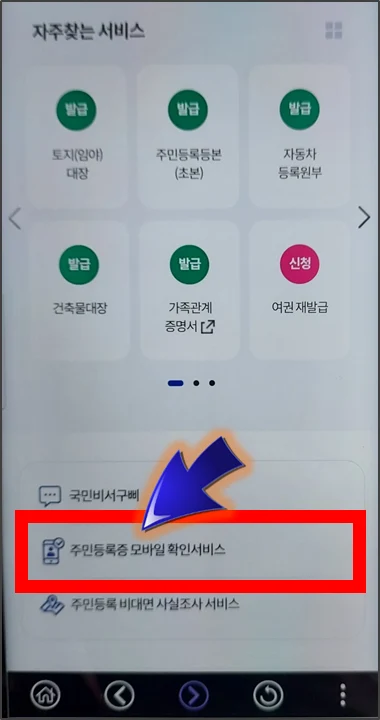
2 정부24에서 제공하는 주민등록증 모바일 확인서비스 약관을 읽고 "확인" 버튼을 누릅니다.
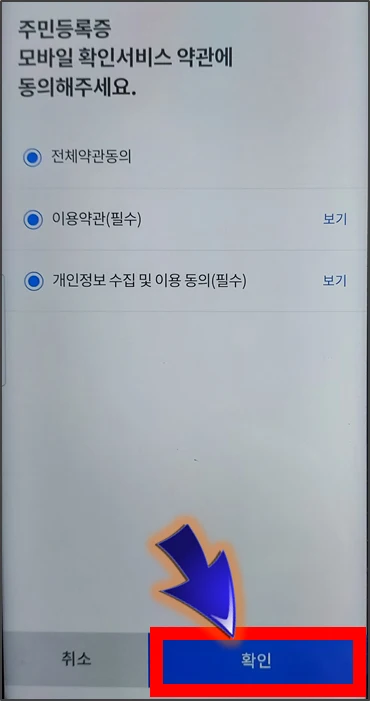
3 이름, 주민등록번호, 발급일자 등 주민등록증에 있는 정보를 입력합니다.
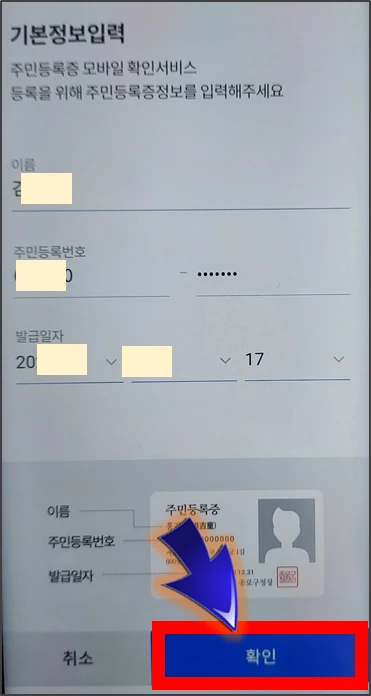
4 주민등록증 모바일 확인서비스에서 사용할 비밀번호를 등록합니다.
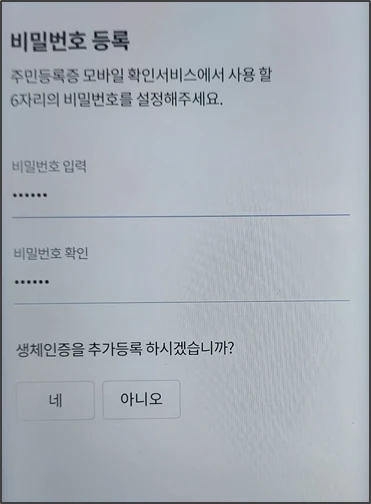
5 주민등록증 모바일 확인서비스 등록이 완료되면 모바일 주민등록증이 표시됩니다.
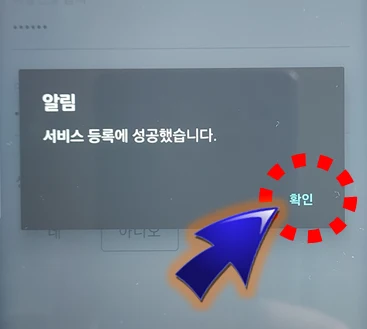
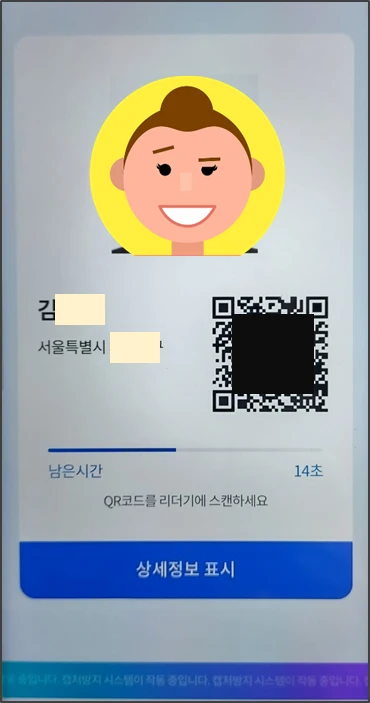
PASS 신분증 등록 방법
PASS 주민등록증 저장하기
PASS앱을 이용하여 주민등록증을 저장하는 방법입니다.
만일 PASS앱이 설치되지 않았다면 아래 설치하기를 눌러서 PASS앱을 설치하시기 바랍니다.

1 PASS(패스) 앱을 실행하여 "신분증 모바일 등록" 메뉴를 선택합니다.
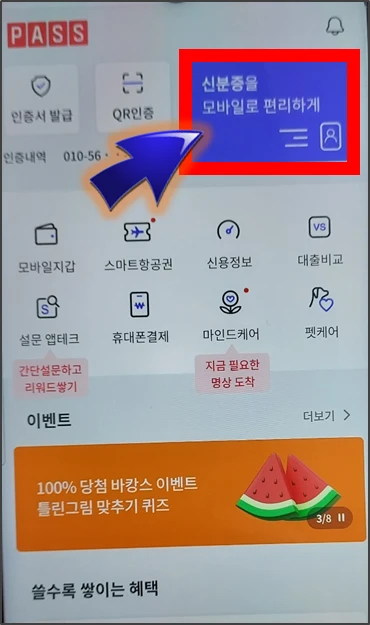
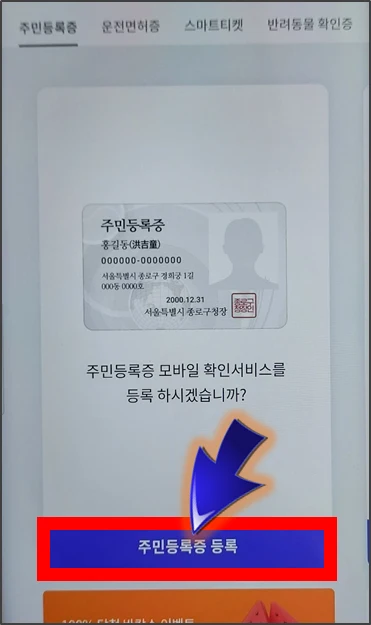
2 주민등록증 모바일 확인서비스 사용에 대하 "이용동의" 버튼을 누릅니다.
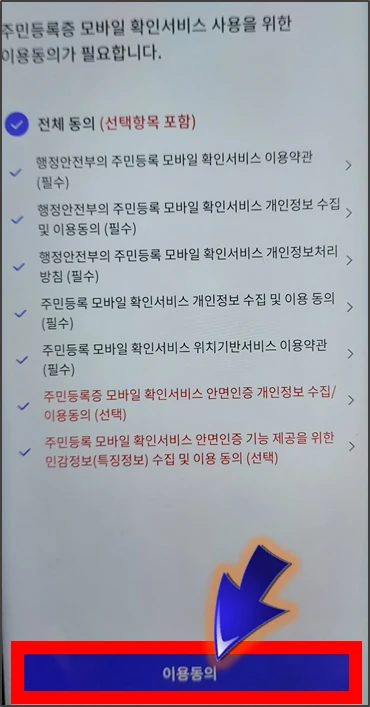
3 이름, 주민등록번호, 발급일자를 주민등록증에 표시된 그대로 입력합니다.
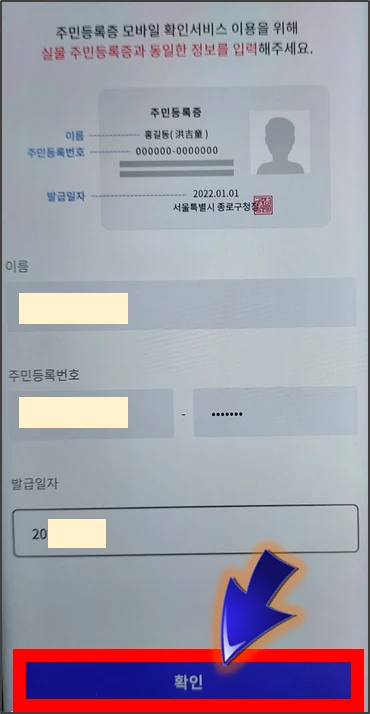
4 안면인증 정보를 등록합니다. "등록하기" 버튼을 누른 후 카메라가 실행되면 얼굴을 위치시킨 후 "눈 껌벅임 > 안면 좌우 돌리기 > 정면응시" 동작을 순서대로 진행합니다.
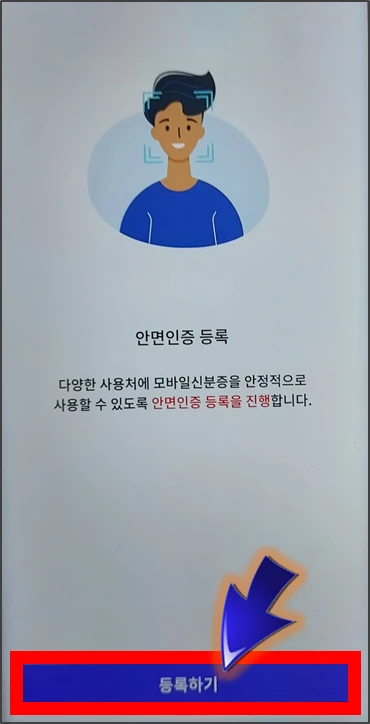
5 안면인증이 등록되면 주민등록증 실물 이미지가 나타납니다.
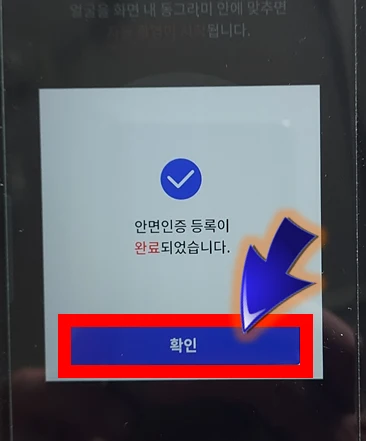
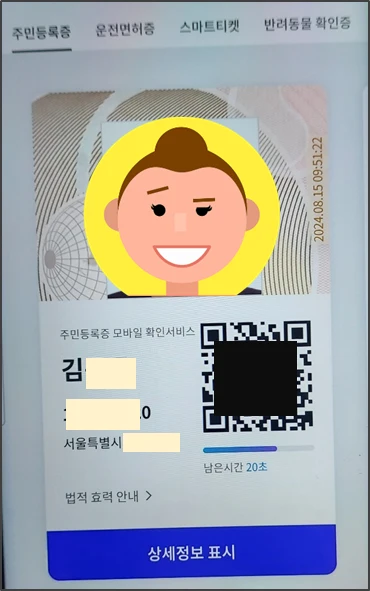
'일반' 카테고리의 다른 글
| 대덕구 휴일, 야간 소아과 진료 병원 찾기 (0) | 2024.08.16 |
|---|---|
| 광주 남구 달빛어린이병원 휴일, 야간 소아과 진료 (0) | 2024.08.16 |
| 사천시 달빛어린이병원 휴일, 야간 소아과 진료 (0) | 2024.08.15 |
| 화성시 휴일, 야간 소아과 진료 / 달빛어린이병원 (0) | 2024.08.15 |
| 평택시 휴일, 야간 진료 소아과 찾기, 달빛어린이병원 (0) | 2024.08.15 |




댓글